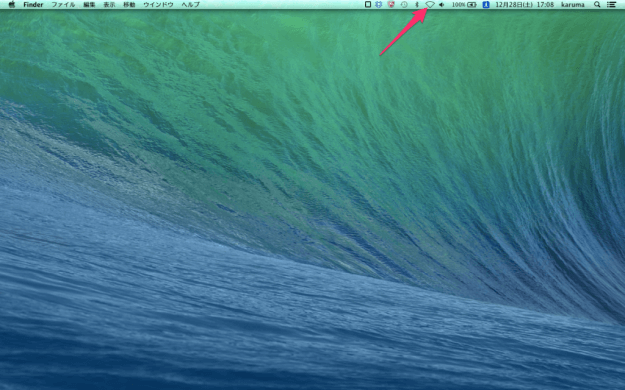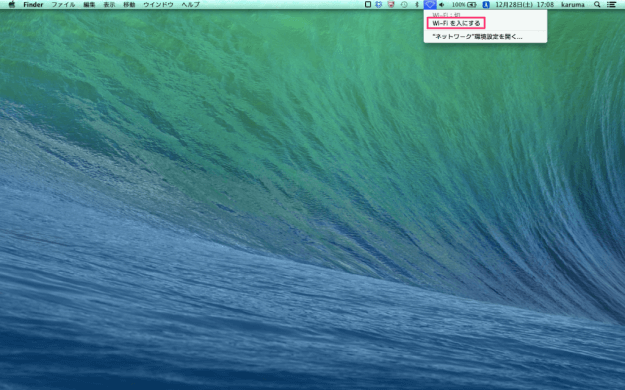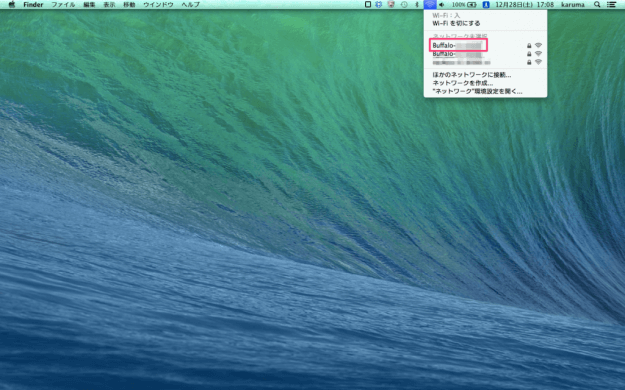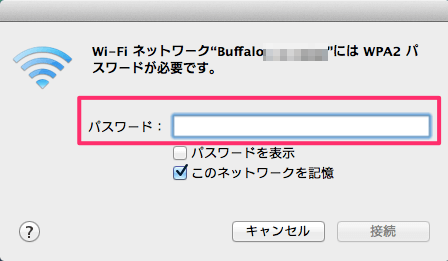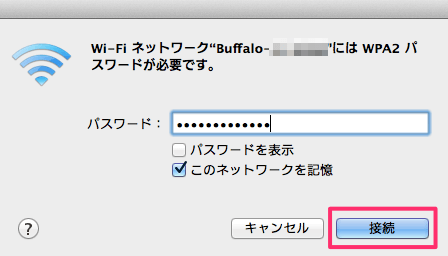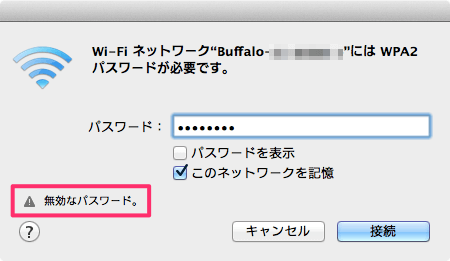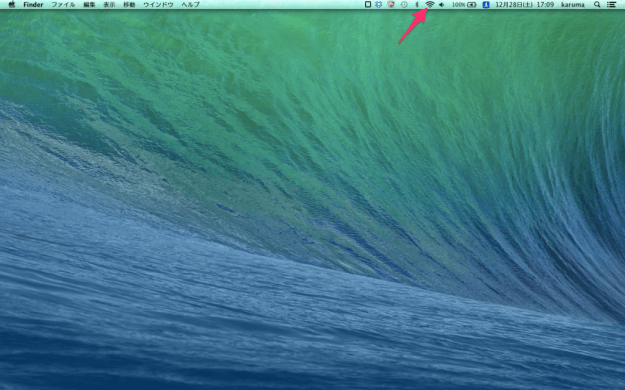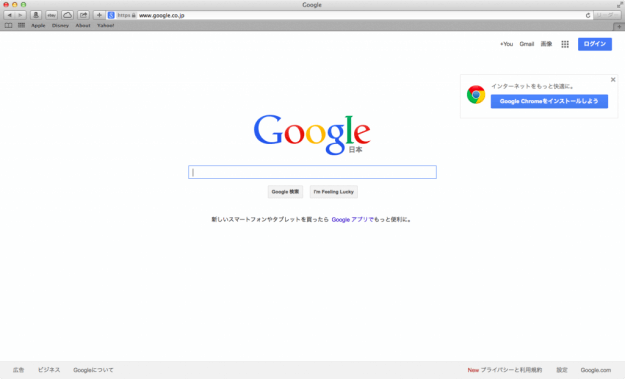無線LANに接続する場合、無線LAN親機の筐体に貼られたシールや印字に記載されている「SSID」と「セキュリティキー」が必要です。設定前に準備しておきましょう。
無線LAN(Wi-Fi)に接続
それではWi-Fiに接続してみましょう。
Wi-Fiを入に
Macへログインし、上部メニューバーの右のほうにある「扇型のアイコン」をクリックします。 クリックするとWi-Fiのメニューが表示されるので「Wi-Fiを入にする」をクリックします。
Wi-Fiに接続
クリックすると接続可能なWi-FiのSSIDが表示されるので、接続する「SSID」をクリックします。 クリックると「Wi-Fi ネットワーク には WPA2パスワードが必要です。」というメッセージが表示され、パスワードの入力を促されるので、パスワード(セキュリティキー)を入力します。 パスワードを入力し「接続」をクリックします。 パスワードが誤っているとこのように「無効なパスワード。」と怒られます。 パスワードを適切に入力すると「扇型のマーク」がこのようになります。
接続の確認
無線LAN(インターネット)に適切に接続されているかどうかを確認するために、「Safari」などのブラウザーで外部サイトへアクセスしてみましょう(ここでは、Google)。 このように適切に表示されれば、OKです。
Macの使い方
その他、Mac の使い方や設定はこちらをご覧ください。Mac の設定と使い方まとめ